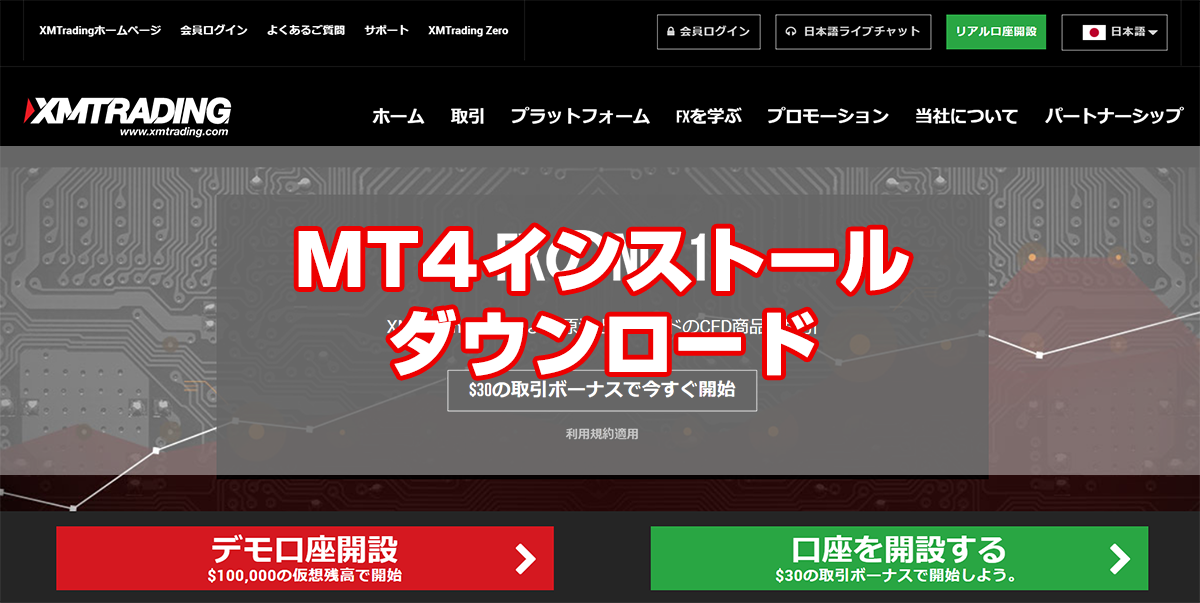XMのMT4をダウンロードするには、XM公式サイトのメニュー【プラットフォーム → PC対応MT4 → MT4をダウンロードする】の順にクリックして行います。
XMのMT4は、「PC(Windows/Mac) / Android / iPhone / iPad」に対応しています。また、ダウンロード不要でChromeなどのインターネットブラウザから直接MT4を使えるウェブトレーダー版もあります。
この記事では、PC(Windowsパソコン)でMT4をダウンロードとインストールする方法を解説しています。
現在、AppStoreからMT4とMT5アプリが削除されており、iPhoneやiPadのiOSにおいて新規インストールが不可になっています。
iOSでMT4/MT5が使えない対処法は、MT4やMT5のスマートフォンアプリを使わずパソコンやAndroid端末へMT4やMT5をインストールして取引をするか、各FX業者専用の公式アプリを使うことです。
海外FX業者のXMTradingで口座開設をしていれば、MT4やMT5アプリの代わりにXMTrading公式アプリを使用して取引できます。
ダウンロードとは?
ファイルやソフトウェアをインターネット上から自分のパソコンやスマートフォンに転送すること。
インストールとは?
ダウンロードしたソフトウェアやアプリをパソコンやスマートフォンに導入設定し、ソフトウェアやアプリを利用可能な状態にすること。
目次
XM公式サイトからMT4をダウンロード
XM(XMTrading公式サイトのトップページのメニューにある「プラットフォーム」をクリックします。
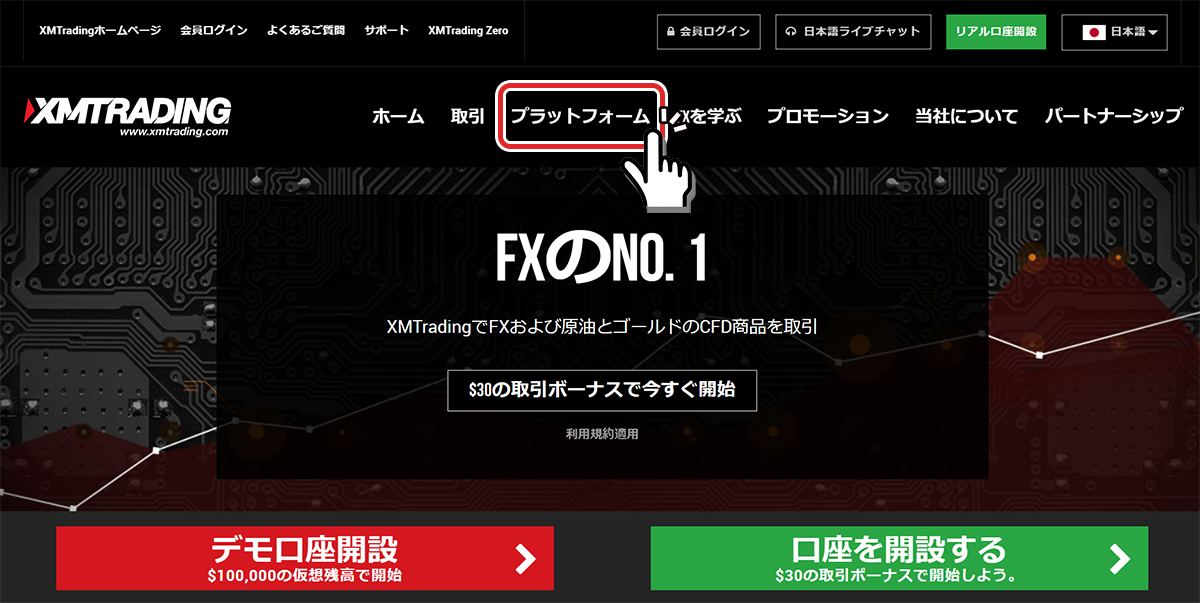
「プラットフォーム」をクリックすると各端末対応のMT4/MT5リンクが表示されるので、「PC対応MT4」をクリックし、XM MT4紹介画面を開きます。
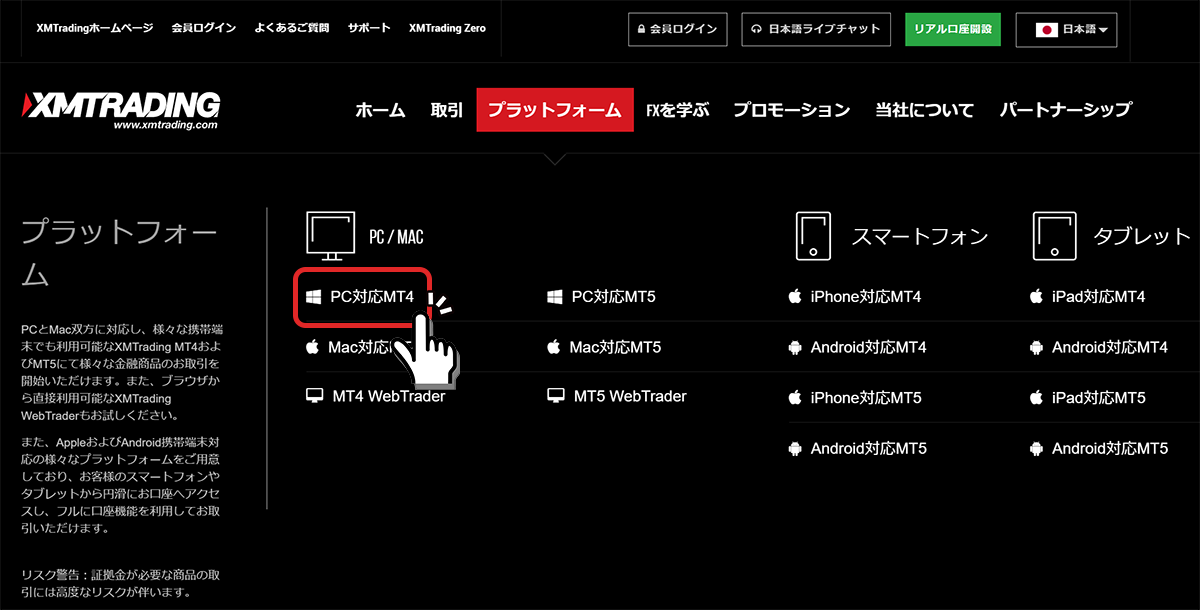
「ダウンロード」ボタンをクリックし、インストーラー(インストールする為のプログラムファイル)をダウンロードします。
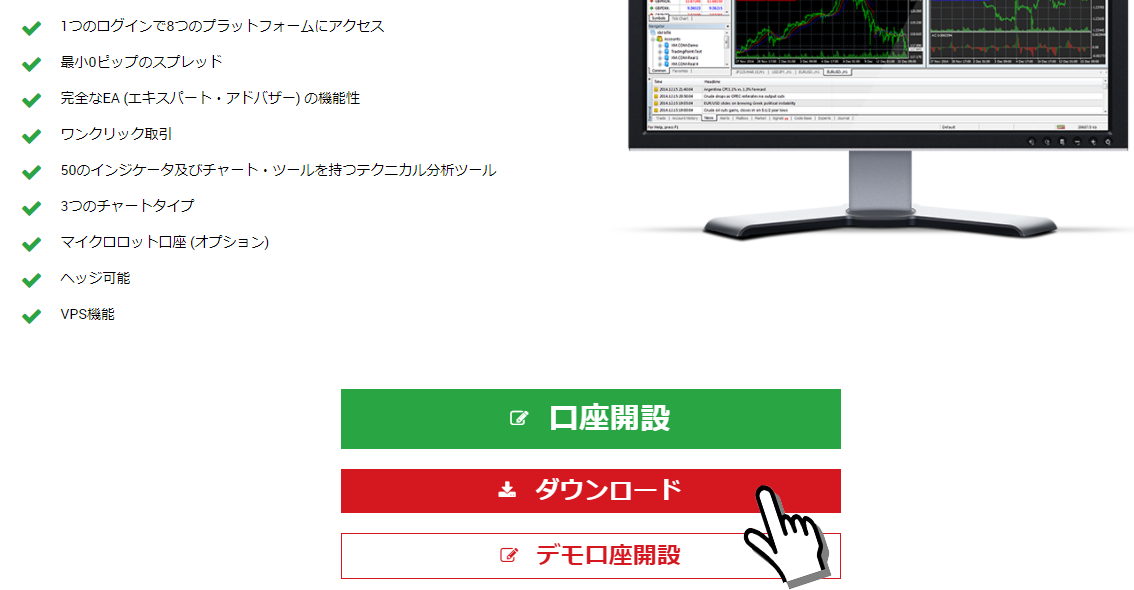
XM MT4をインストール
ダウンロードしたMT4ファイル「xmtrading4setup.exe」をダブルクリックで起動します。
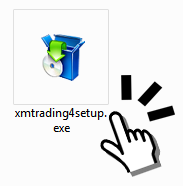
セットアップ画面が表示されるので、「次へ」をクリックして画面の指示通りに進んでいきます。
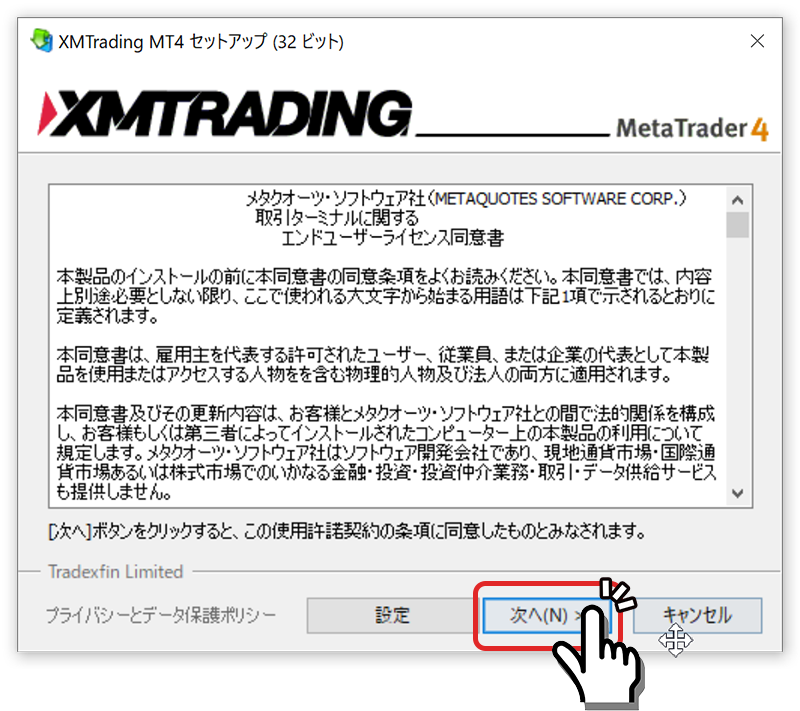
セットアップが完了すると、デスクトップ画面又は、プログラム一覧にMT4のアイコンが表示されるようになります。
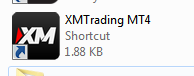
以上で、MT4のダウンロードとインストールが完了です。
MT4を起動するには、デスクトップ又は、プログラム一覧にあるMT4アイコンをダブルクリックすることで起動できます。